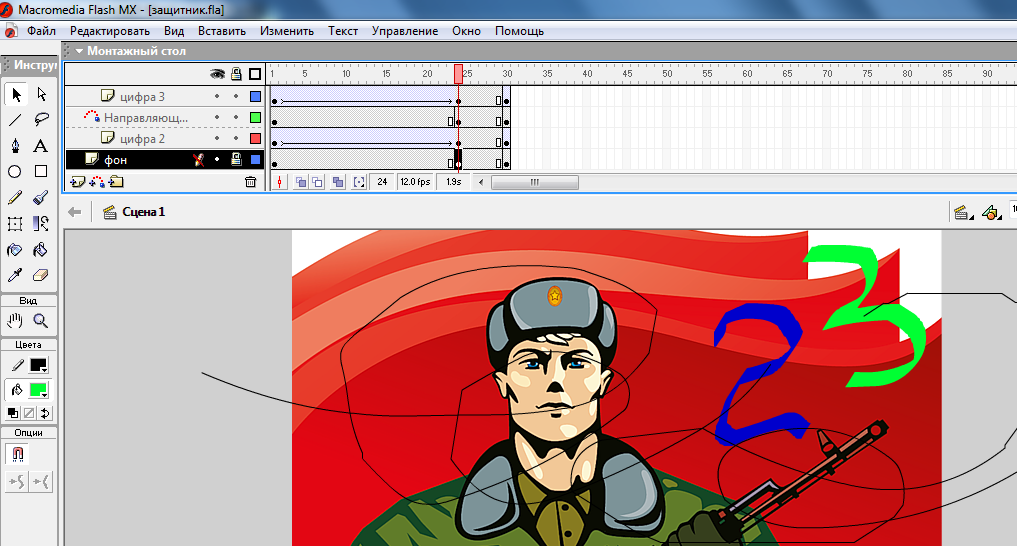Просмотр содержимого документа
«Анимация движения.Траектория»
Дата Класс 9
Тема: «Анимация движения. Движение по траектории.»
Цели: научить учащихся создавать анимации движения нескольких объектов, при этом использовать траекторию движения.
Задачи:
Проверить знания о покадровой анимации и анимации движения, дать учащимся основы для создании анимации движения по траектории.
Развить память, внимательность, усидчивость.
Воспитать умения работать самостоятельно (по заданному образцу). Воспитать собранность и аккуратность.
Ход урока
Организационный момент
Актуализация знаний. Постановка целей и задач урока.
Проверка ранее усвоенных знаний
С помощью ЭСО «Анимация» проверяем раннее полученные знания по теме анимация движения, используем интерактивную доску.
Учащиеся заполняют раздаточный материал
Расставьте действия по порядку
| Нарисовать на отдельном слое объект, который будет совершать движение | 1 |
| Выделить промежуточный кадр, на панели свойств после «между» выбрать «движение» | 4 |
| Сохранить проект | 5 |
| Поместить объект в библиотеку (выделив его и нажав F8) | 2 |
| Опубликовать анимацию, выполнив команду Файл →Публиковать | 6 |
| Создать новый ключевой кадр (F6).Переместить объект в конечное положение | 3 |
Вставьте пропущенные слова
Анимация движения производиться путем автоматической генерации промежуточных кадров. При этом ключевыми являются лишь первый и последний кадры, которые содержат начальные и конечные фазы анимации.
Промежуточные кадры создаются путем трансформации экземпляров символов и изменения их положения.
Для того что бы повысить плавность анимации нужно уменьшить
число фаз в движении и увеличить частоту смены кадров.
Объяснение нового материала
Анимация движений по заданной траектории создается в несколько этапов:
Нарисовать на отдельном слое объект, который будет совершать движение
Создать анимацию движения по заданной траектории, осуществляется с помощью специального направляющего слоя (Motion Guide) или нажатием кнопки  . Его располагают непосредственно над слоем с движущимся объектом, который становится ведомым.
. Его располагают непосредственно над слоем с движущимся объектом, который становится ведомым.
С помощью инструмента карандаш нарисовать траекторию движения (линию), по которой будет двигаться объект.
Создать новый ключевой кадр и переместить объект в конечное положение траектории.
Выделив все промежуточные кадры и произвести автозаполнение кадров.
Сохранить проект и опубликовать.
Демонстрация образца защитник.fla, используя экран и проектор. С подробным разъяснением выполнения всех этапов задания.
Пример 1. Создать анимацию движения цифр «2» и «3» длительностью 2,5 секунды. Первые 2 секунды цифры движутся из разных углов экрана и соединяются в цифру 23 на фоне поздравления с Днем защитника отечества. (рис. 1).
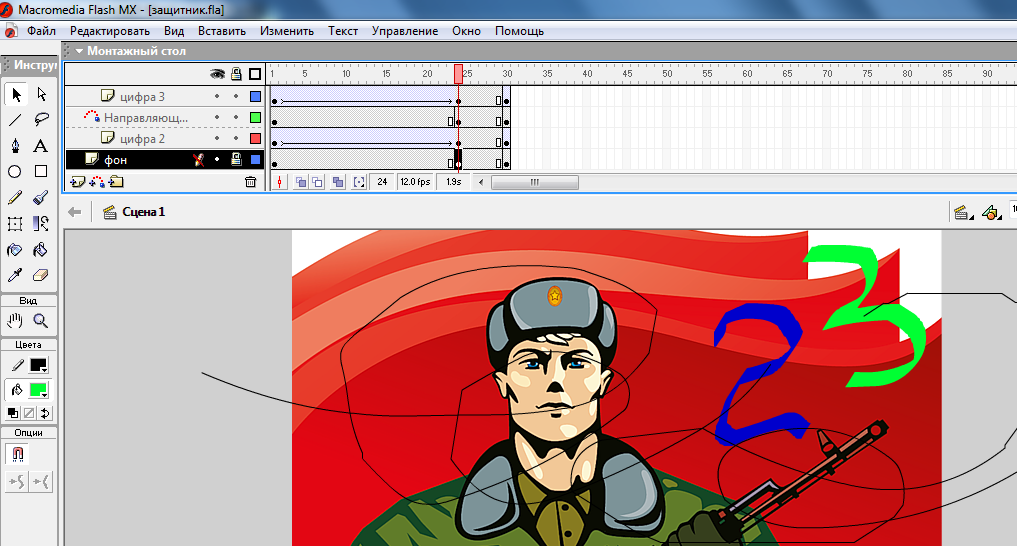
Разработку анимации начинаем с расстановки декораций, т.е добавления слоев
и размещения объектов.
Импортируйте фон в 1-ый кадр слоя. Выполнив команду Файл- Импортировать, который назовем «фон». Выберите папку «для презентации» (D:/Общая папка_/папка для презентации).
Создайте следующий слой «цифра 2».
Находясь в 1-ом кадре слоя «цифра 2», с помощью инструмента кисть нарисуйте объект «2» за пределами рабочей области.
Выберите Добавить направляющую движения, нажатием кнопки непосредственно над слоем «цифра 2». Выбрав инструмент карандаш, нарисуйте траекторию движения (линию) объекта «2» от центра объекта к конечной точки пути.
непосредственно над слоем «цифра 2». Выбрав инструмент карандаш, нарисуйте траекторию движения (линию) объекта «2» от центра объекта к конечной точки пути.
Выделим 24-й кадр в слоях и превратим в ключевой клавишей F6.
Свяжем объект «2» с концом траектории.
Выделим все промежуточные кадры слоя «цифра 2» и произведем автозаполнение кадров (ПКМ Создать двойное движения)
Добавьте кадры с помощью клавиши F5, находясь на 30-м кадром, на всех слоях.
Аналогично проделайте все действия со слоем «цифра 3» .
Сохраните работу под именем «защитник.fla» в своей папке.( (D:/Общая папка_/9_класс/Фамилия Имя). Протестируйте анимацию.
Flash-анимация может содержать звуковое сопровождение. Звуки импортируются из файлов форматовWAV и MP3, хранятся в библиотеке и вставляются в нужные места фильма.
Физкультминутка. Гимнастика для глаз возле компьютеров.
Закрепление изученного материала на практике.
Выполнить пример 1 самостоятельно.
Рефлексия.
Подведение итогов. Выставление отметок.
Задание урока на дом. §18.
Анимация движений по заданной траектории создается в несколько этапов:
Нарисовать на отдельном слое объект, который будет совершать движение
Создать анимацию движения по заданной траектории, осуществляется с помощью специального направляющего слоя (Motion Guide) или нажатием кнопки  . Его располагают непосредственно над слоем с движущимся объектом, который становится ведомым.
. Его располагают непосредственно над слоем с движущимся объектом, который становится ведомым.
С помощью инструмента карандаш нарисовать траекторию движения (линию), по которой будет двигаться объект.
Создать новый ключевой кадр и переместить объект в конечное положение траектории.
Выделив все промежуточные кадры и произвести автозаполнение кадров.
Сохранить проект и опубликовать.
Анимация движений по заданной траектории создается в несколько этапов:
Нарисовать на отдельном слое объект, который будет совершать движение
Создать анимацию движения по заданной траектории, осуществляется с помощью специального направляющего слоя (Motion Guide) или нажатием кнопки  . Его располагают непосредственно над слоем с движущимся объектом, который становится ведомым.
. Его располагают непосредственно над слоем с движущимся объектом, который становится ведомым.
С помощью инструмента карандаш нарисовать траекторию движения (линию), по которой будет двигаться объект.
Создать новый ключевой кадр и переместить объект в конечное положение траектории.
Выделив все промежуточные кадры и произвести автозаполнение кадров.
Сохранить проект и опубликовать.
Анимация движений по заданной траектории создается в несколько этапов:
Нарисовать на отдельном слое объект, который будет совершать движение
Создать анимацию движения по заданной траектории, осуществляется с помощью специального направляющего слоя (Motion Guide) или нажатием кнопки  . Его располагают непосредственно над слоем с движущимся объектом, который становится ведомым.
. Его располагают непосредственно над слоем с движущимся объектом, который становится ведомым.
С помощью инструмента карандаш нарисовать траекторию движения (линию), по которой будет двигаться объект.
Создать новый ключевой кадр и переместить объект в конечное положение траектории.
Выделив все промежуточные кадры и произвести автозаполнение кадров.
Сохранить проект и опубликовать.
Анимация движений по заданной траектории создается в несколько этапов:
Нарисовать на отдельном слое объект, который будет совершать движение
Создать анимацию движения по заданной траектории, осуществляется с помощью специального направляющего слоя (Motion Guide) или нажатием кнопки  . Его располагают непосредственно над слоем с движущимся объектом, который становится ведомым.
. Его располагают непосредственно над слоем с движущимся объектом, который становится ведомым.
С помощью инструмента карандаш нарисовать траекторию движения (линию), по которой будет двигаться объект.
Создать новый ключевой кадр и переместить объект в конечное положение траектории.
Выделив все промежуточные кадры и произвести автозаполнение кадров.
Сохранить проект и опубликовать.
Анимация движений по заданной траектории создается в несколько этапов:
Нарисовать на отдельном слое объект, который будет совершать движение
Создать анимацию движения по заданной траектории, осуществляется с помощью специального направляющего слоя (Motion Guide) или нажатием кнопки  . Его располагают непосредственно над слоем с движущимся объектом, который становится ведомым.
. Его располагают непосредственно над слоем с движущимся объектом, который становится ведомым.
С помощью инструмента карандаш нарисовать траекторию движения (линию), по которой будет двигаться объект.
Создать новый ключевой кадр и переместить объект в конечное положение траектории.
Выделив все промежуточные кадры и произвести автозаполнение кадров.
Сохранить проект и опубликовать.
Просмотр содержимого документа
«Создайте анимацию по образцу»
Просмотр содержимого документа
«Проверь себя»